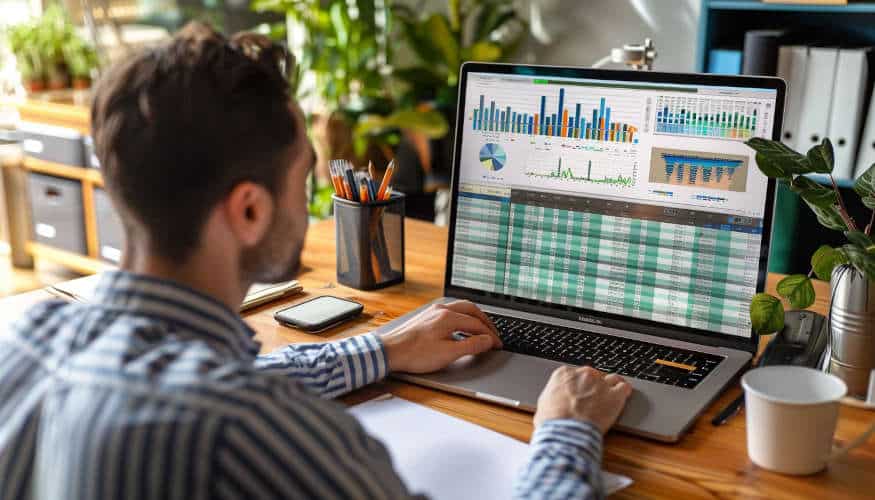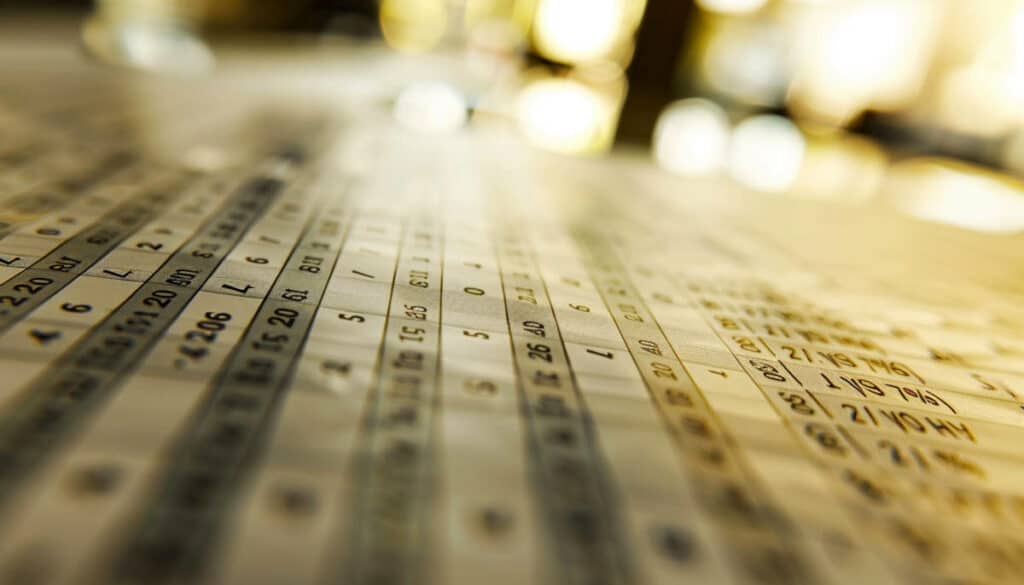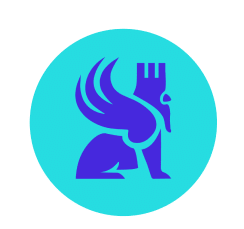El orden alfabético en Excel corresponde a organizar sus datos en orden alfabético, de A a Z o viceversa. Este ordenamiento puede facilitar enormemente la búsqueda, el análisis y la presentación de información.
Ya sea que trabaje con una lista de nombres, direcciones u otro tipo de datos, saber cómo ordenar su información eficientemente puede ahorrarle un tiempo valioso. Además, un ordenamiento correcto de los datos a menudo es necesario antes de proceder a análisis más complejos o al uso de funciones avanzadas en Excel. Pero entonces, ¿cómo se pueden ordenar los datos en Excel por orden alfabético? ¿Qué hacer en caso de error? Todas las explicaciones en este artículo.
Definición del orden alfabético en Excel
El orden alfabético en Excel se refiere a la operación de organizar los datos en orden alfabético. Esto se puede realizar en una sola columna o en varias columnas para un ordenamiento más complejo. Excel permite ordenar una base de datos de dos maneras principales:
- Orden ascendente (A a Z): modo de ordenamiento más común, donde los datos se organizan por orden ascendente, comenzando por las letras al inicio del alfabeto hasta las del final.
- Orden descendente (Z a A): en contraste, este orden organiza los datos en orden descendente, iniciando con las letras al final del alfabeto y subiendo hacia el principio.
Dos métodos para ordenar alfabéticamente en Excel
Uso del botón "Ordenar de A a Z" en la pestaña "Inicio"
Para el ordenamiento de una columna simple, el botón «Ordenar de A a Z» es de fácil acceso:
- Seleccione cualquier celda dentro de la columna que desea ordenar.
- Vaya a la pestaña «Inicio» en la cinta en la parte superior de su pantalla.
- Haga clic en el botón «Ordenar de A a Z» (representado por una A encima de una Z con una flecha apuntando hacia abajo). Excel ordenará automáticamente los datos de la columna seleccionada en orden alfabético, de A a Z.
Si su hoja de cálculo incluye varias columnas, el ordenamiento tendrá consecuencias en las filas relacionadas. De hecho, cuando ordena una columna, Excel también ordena las filas asociadas para preservar la relación entre los datos. Esto significa que la información en otras columnas relacionadas con cada entrada de la columna ordenada se reorganizará en consecuencia.

Atención : Recuerde verificar que la opción «Ampliar la selección» esté activada cuando aparezca un cuadro de diálogo para asegurarse de que el ordenamiento afecte a toda la fila y no solo a la columna aislada.
Uso de la funcionalidad "Ordenar y filtrar" para un orden más avanzado
Si desea ordenar sus columnas según varios criterios, el botón «Ordenar de A a Z» se vuelve menos relevante. Puede entonces utilizar la funcionalidad «Ordenar y filtrar» de Excel:
- Seleccione el rango de datos que desea ordenar.
- Vaya a la pestaña «Datos«.
- Haga clic en «Ordenar y filtrar» y luego en «Ordenar».
- En el cuadro de diálogo «Ordenar», puede agregar varios niveles de ordenamiento haciendo clic en «Agregar un nivel». Esto permite ordenar los datos según un primer criterio, luego un segundo, y así sucesivamente. Por ejemplo, primero puede ordenar por apellido y luego por nombre.
Más allá del orden alfabético, esta función le ofrece la posibilidad de ordenar de manera personalizada según otros parámetros presentes en su hoja de cálculo. Por ejemplo, especificando un orden particular que no sigue el alfabeto tradicional o utilizando criterios de ordenamiento basados en colores de celda o iconos. Para esto, en el cuadro de diálogo «Ordenar», seleccione la opción «Opciones de orden» para acceder a configuraciones avanzadas, donde puede definir sus propias reglas de orden.
Los problemas comunes del orden alfabético en Excel
Ordenar sus celdas en Excel se puede realizar bastante rápido. No obstante, algunos contratiempos pueden llevar a un error. La mayoría de las veces, estos se pueden resolver fácilmente. El primer problema común es la falta de uniformidad de formatos. Cuando ordena alfabéticamente, todos sus datos deben estar en el mismo formato (ya sea en texto o en número). Asegúrese de verificar esto antes de proceder al orden. Además, la presencia de espacios dentro de las celdas puede afectar el orden de las mismas. Para eliminar los espacios superfluos, puede usar la función «TRIM». Finalmente, verifique que Excel reconozca los encabezados de sus columnas cuando utilice los criterios de ordenamiento.
Para concluir sobre el orden alfabético en Excel
Ya sea que necesite un orden alfabético simple o una organización basada en varios criterios, Excel ofrece herramientas para satisfacer sus necesidades. Con el botón «Ordenar de A a Z» o la funcionalidad «Ordenar y filtrar», puede organizar sus columnas según sea necesario. Para avanzar en su carrera y convertirse en un/a experto/a, descubra la formación Excel (ingresos previstos todos los meses).